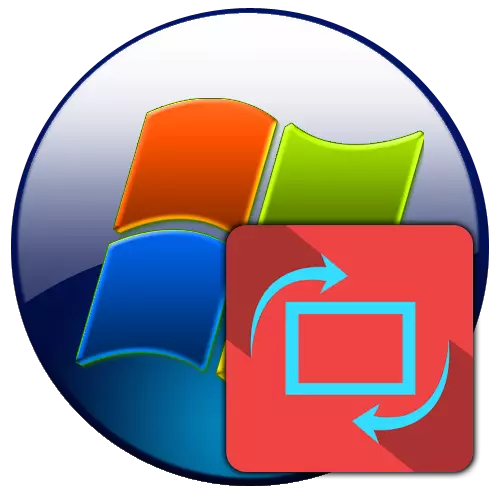
Bazen daha rahat bir işlem için dizüstü bilgisayardaki ekranı hızlı bir şekilde revize etmenin gerekli olduğu acil durumlar vardır. Ayrıca, başarısızlık veya hatalı anahtar vuruşundan dolayı, görüntü devrildiği ve orijinal konumuna koyması gerektiği ve kullanıcı nasıl yapılacağını bilmiyor. Bu görevi Windows 7 çalıştıran cihazlarda bu görevi çözebileceğinizi öğrenelim.
Yöntem 2: Video Kartı Yönetimi
Video Kartları (Grafik Adaptörleri) Sözde Kontrol Merkezleri için özel bir yazılım vardır. Bununla birlikte, görevimizi uygulayabilirsiniz. Bu yazılımın görsel arayüzü farklı olmasına rağmen ve belirli adaptör modeline bağlıdır, yine de eylemin algoritması yaklaşık aynıdır. NVIDIA ekran kartı örneğine bakacağız.
- "Masaüstü" ne gidin ve sağ fare düğmesi (PCM) ile üzerine tıklayın. Sonra, NVIDIA kontrol panelini seçin.
- NVIDIA video adaptör yönetimi arayüzü açılır. Bunun sol kısmında "Ekran" parametre bloğunda, "Ekran dönüşü" adına tıklayın.
- Ekran ekran dönüşlerini çevirir. Birkaç monitör PC'nize bağlıysa, bu durumda, "Ekran Seç" bloğunda, gerçekleştirileceğiniz birini seçmeniz gerekir. Ancak çoğu durumda, özellikle dizüstü bilgisayarlar için, böyle bir soru buna değmez, çünkü belirtilen ekran cihazının yalnızca bir örneği bağlıdır. Ancak "Seçme Yönelim" ayarları bloğuna, dikkatlice almanız gerekir. Burada, radyo düğmesini, ekranı açmak istediğiniz konuma yeniden düzenlemek gerekir. Seçeneklerden birini seçin:
- Manzara (ekran normal pozisyona dönüşür);
- Kitap (katlanmış) (sola döndürme);
- Kitap (sağa dön);
- Manzara (katlanmış).
Son seçeneği seçerken, ekran yukarıdan aşağıya döner. Monitördeki Önceki Konut Resimleri Uygun modu seçtiğinizde, pencerenin sağ tarafını gözlemleyebilirsiniz. Seçilen seçeneği kullanmak için "Uygula" düğmesine basın.
- Bundan sonra, ekran seçilen konuma dönüşür. Ancak, iletişim kutusunda görünen iletişim kutusundaki "Evet" düğmesini tıklatarak birkaç saniye içinde onaylamazsanız, eylem otomatik olarak iptal edilir.
- Bundan sonra, ayarlarda yapılan değişikliklere devam eden bir temelde izin verilir ve gerekirse, uygun işlemlerin yeniden uygulanmasıyla oryantasyon parametreleri değiştirilebilir.
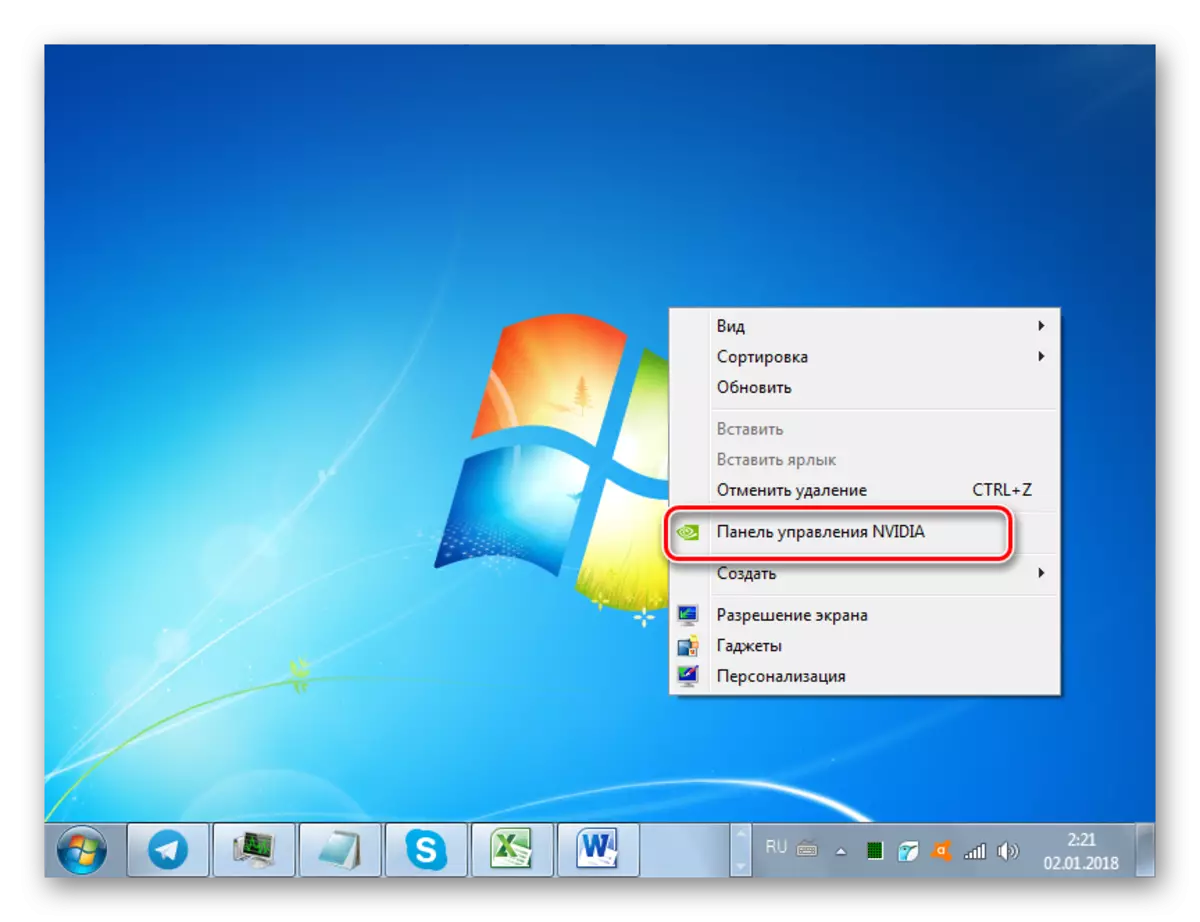
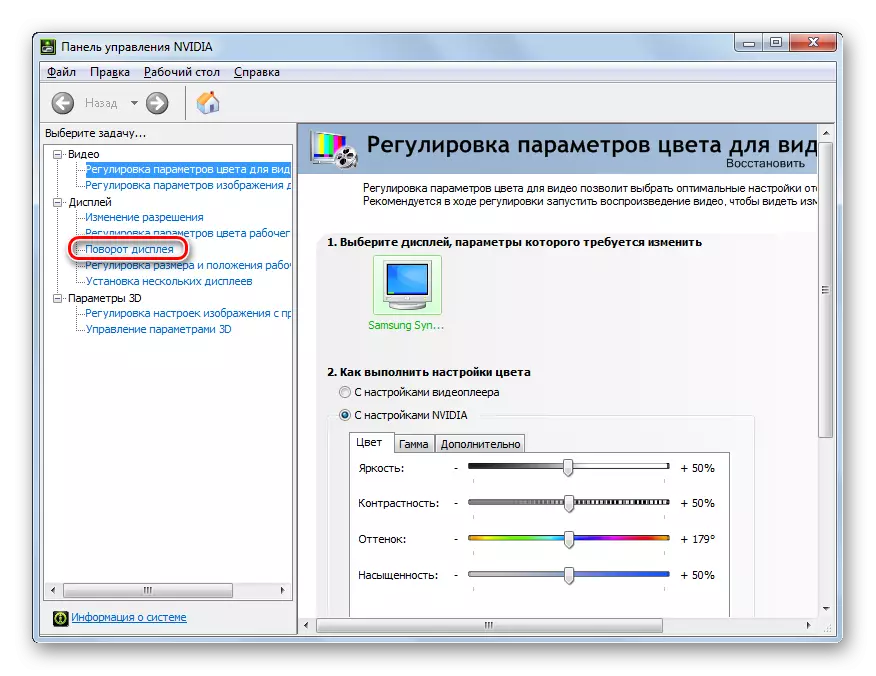
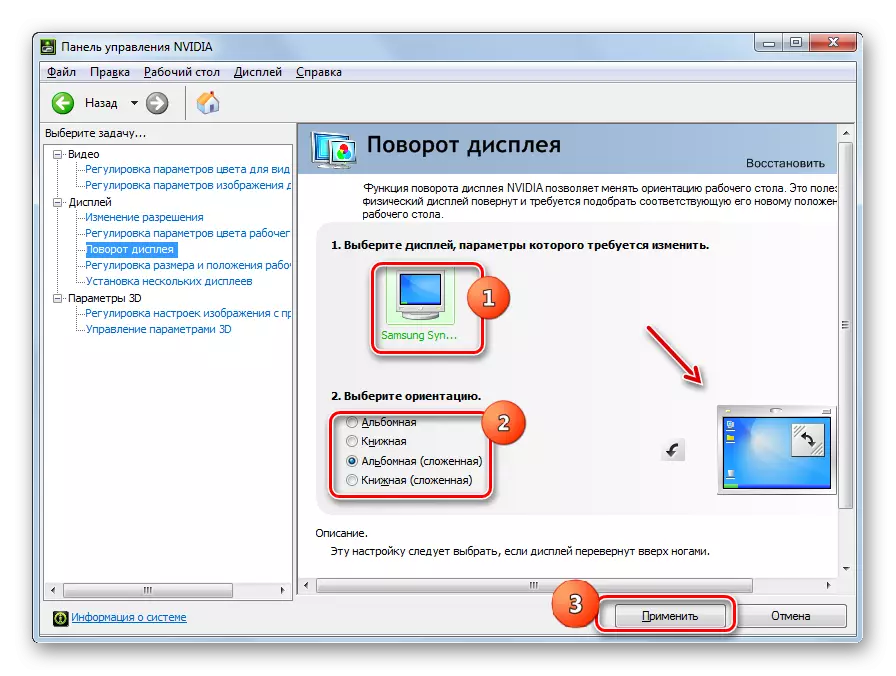
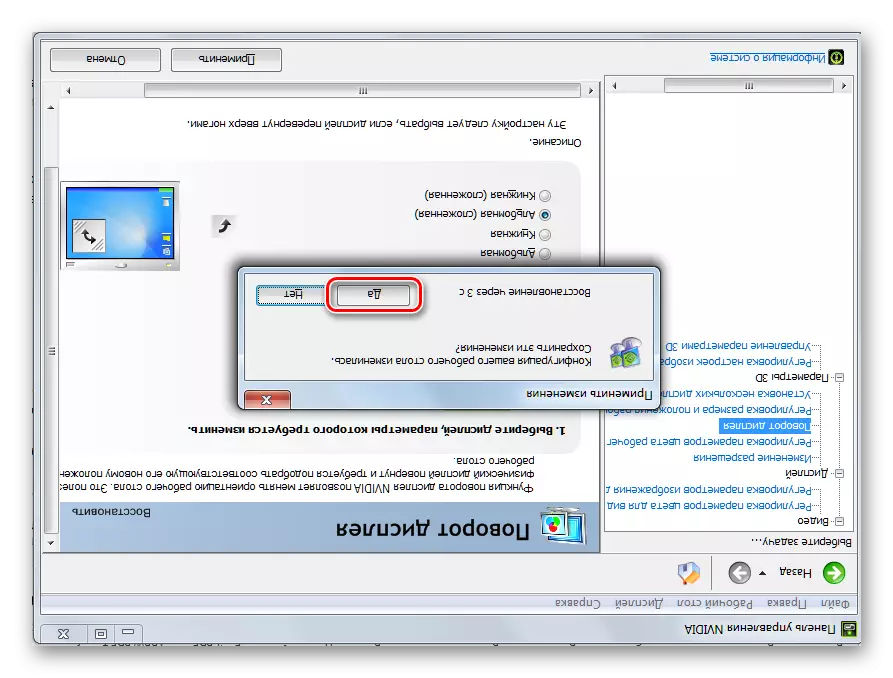
Yöntem 3: sıcak tuşlar
Monitörün yönünü değiştirmenin çok daha hızlı ve basit bir yolu, kısayol tuşlarının bir kombinasyonu kullanılarak gerçekleştirilebilir. Ancak ne yazık ki, bu seçenek tüm dizüstü bilgisayar modelleri için uygun değildir.
Monitörü döndürmek için, IROTATE programını kullanarak yöntemi tanımlarken zaten düşündüğümüz aşağıdaki klavye kısayollarını kullanmak yeterlidir:
- CTRL + ALT + Ok yukarı - Standart ekran konumu;
- CTRL + ALT + AŞAĞI ok - darbe 180 derece gösterir;
- CTRL + ALT + ok sağa doğru ekran dönüşü;
- CTRL + ALT + ok Sol - Ekranı sola çevirin.
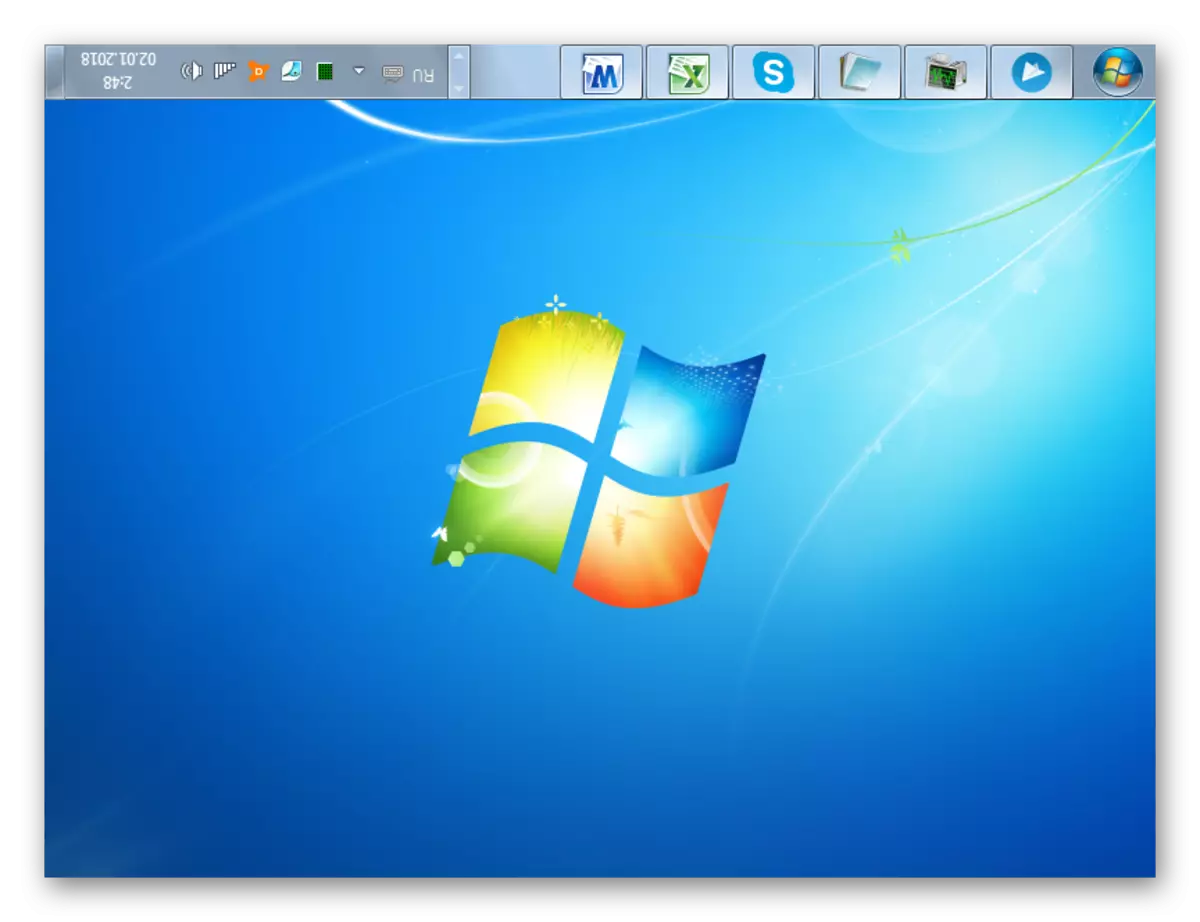
Bu seçenek çalışmazsa, bu makalede açıklanan diğer yöntemleri uygulamaya çalışın. Örneğin, IROTATE programını yükleyebilir ve ardından HotKeys kullanarak ekran yönünün kontrolünü size sunulur.
Yöntem 4: Kontrol Paneli
Ekranın aktarılması "Kontrol Paneli" aracını da kullanabilir.
- "Başlat" i tıklayın. "Kontrol paneline" gelin.
- "Kayıt ve Kişiselleştirme" öğesine gidin.
- "Ekran" i tıklayın.
- Ardından, pencerenin sol alanında, "Ekran Çözünürlük Ayarı" na basın.
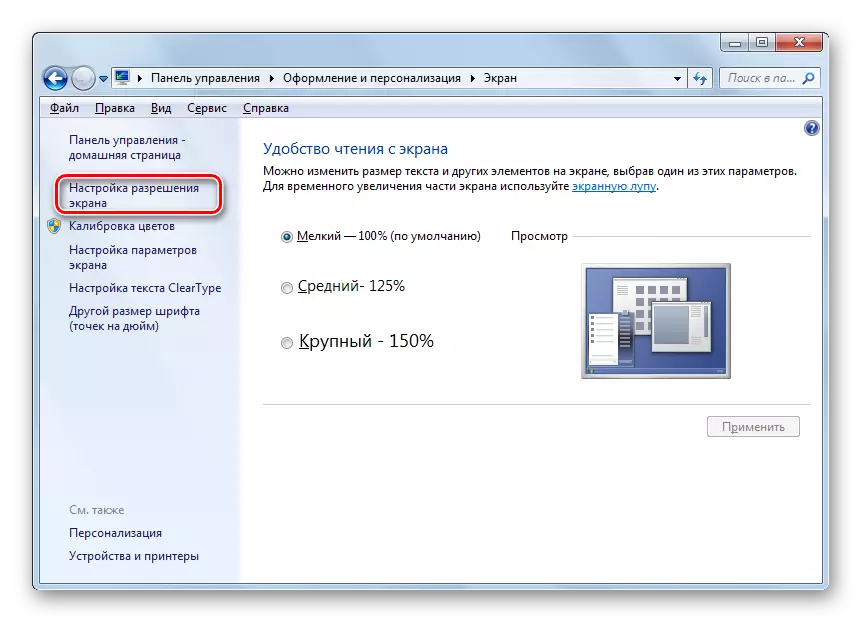
İstenilen bölüm "kontrol panelleri" ve başka bir şekilde girebilirsiniz. "Masaüstü" üzerindeki PCM'yi tıklayın ve "Ekran Çözünürlüğü" konumunu seçin.
- Açılan kabukta, ekran çözünürlüğünü ayarlayabilirsiniz. Ancak bu makalede belirtilen soru bağlamında, konumunu değiştirmekle ilgileniyoruz. Bu nedenle, "oryantasyon" adıyla sahaya tıklayın.
- Dört öğenin açılır listesi açılır:
- Albüm (standart pozisyon);
- Portre (ters);
- Vesika;
- Albüm (tersi).
Son seçeneği seçerken, standart pozisyonuna göre 180 derece darbesi oluşur. İstediğiniz öğeyi seçin.
- Ardından "Uygula" tuşuna basın.
- Bundan sonra, ekran seçilen konuma döner. Ancak, "Değişiklikleri Kaydet" düğmesini tıklatarak görüntülenen iletişim kutusunda gerçekleştirilen işlemi onaylamazsanız, daha sonra birkaç saniye sonra, ekran konumu aynı konumu alır. Bu nedenle, bu kılavuzun 1 yönteminde olduğu gibi, ilgili elemana basmak için zamanınız olmalısınız.
- Son eylem ayarından sonra, ekranın mevcut yönü sabit olacaklar, içinde yeni değişiklikler yapmadan önce sabit olacaktır.
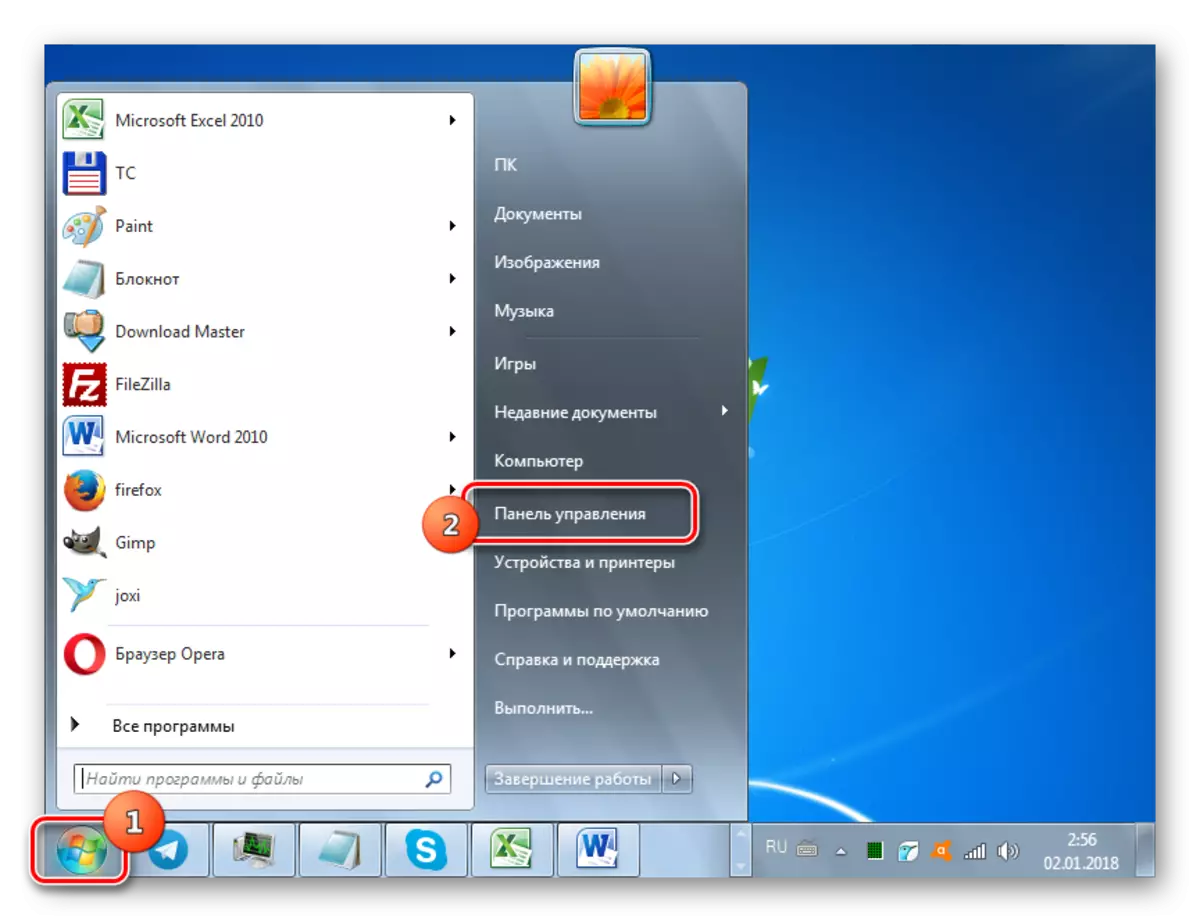
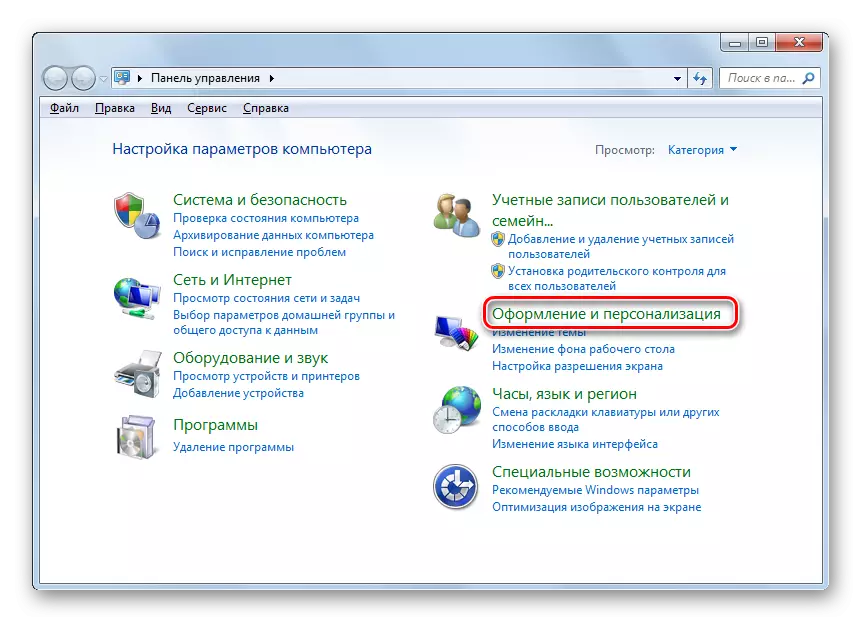
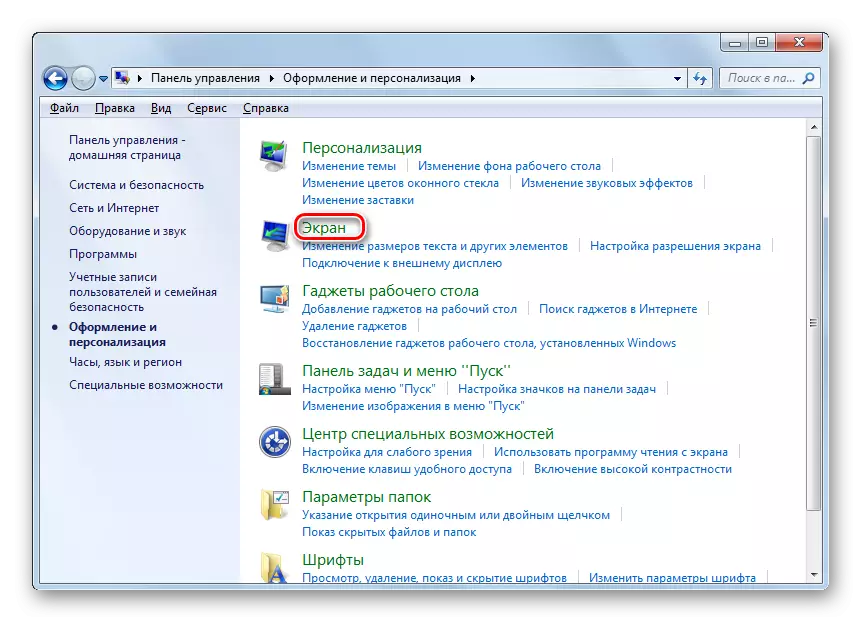
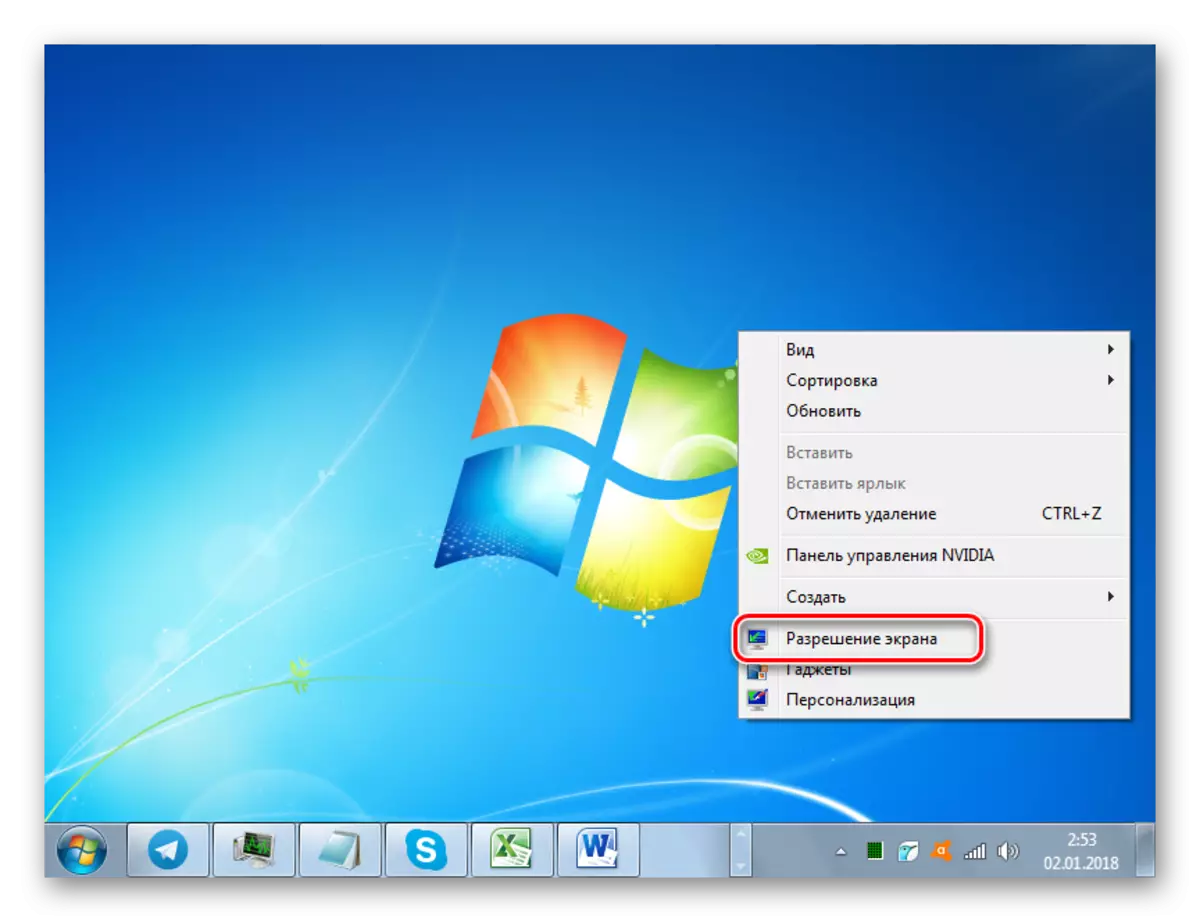
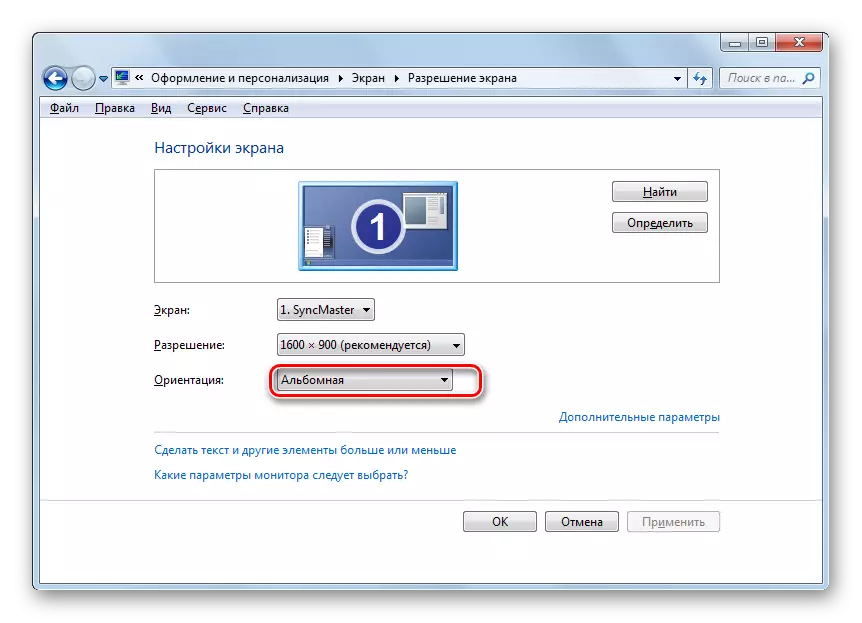
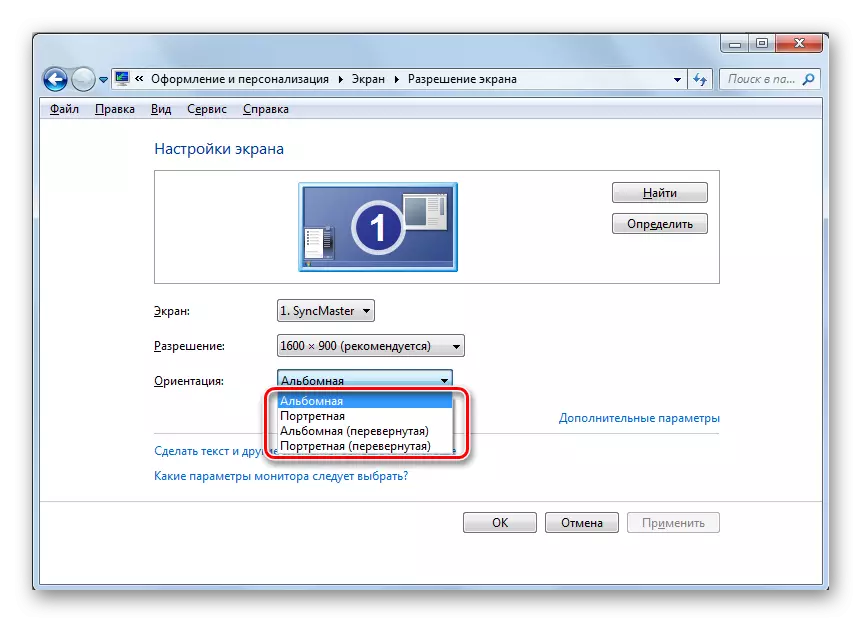

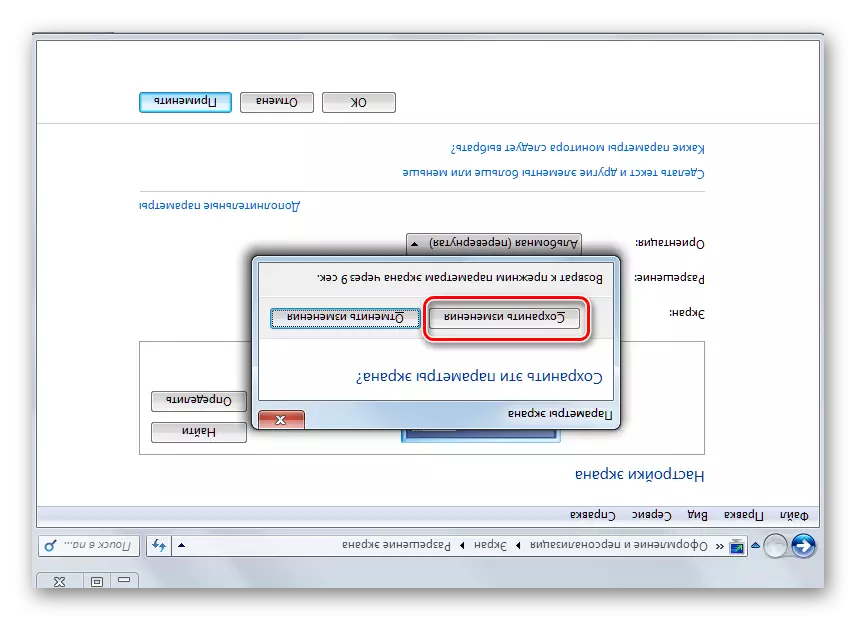
Gördüğünüz gibi, Windows 7'li bir dizüstü bilgisayarda ekranı çevirmenin birkaç yolu vardır. Bazıları sabit bilgisayarlara da uygulanabilir. Belirli bir seçeneğin seçimi, yalnızca kişisel rahatlığınıza değil, aynı zamanda cihaz modelinden de bağlıdır, çünkü örneğin, tüm dizüstü bilgisayarlar görevi sıcak anahtarlarla çözme yöntemini desteklemez.
